Rekam Gitar Dan Vokal Dengan FL Studio
Friday, January 11, 2013
0
komentar
westjava27.blogspot.com
Jika ingin merekam instrumen gitar dan vokal, siapkan dulu mikrofon dan instrumen yang akan digunakan. Colokkan perangkat-perangkat tersebut ke PC. Jika menggunakan gitar, Anda dapat menggunakan koneksi guitar link atau rekam langsung dengan mikrofon jika menggunakan gitar kopong. Anda juga dapat mempelajari mengenai Teknik Rekam Suara Musik dan Teknik Loops Dengan FL Studio.
Untuk merekam gitar dan vokal, caranya sebagai berikut:
1. Terlebih dahulu setting perekam. Klik [OPTION] > [Audio Setting]. Biasanya FL Studio sudah langsung menginstal drive ASIO4ALL. Jika belum, cari dan instal driver tersebut. Pilih [ASIO4ALL] pada menu drop down "Input/Output" di jendela "Settings". Untuk awal, gunakan setting default saja untuk opsi lainnya. Tutup Jendela tersebut.
2. Lakukan tes pada mikrofon atau instrumen yang Anda hubungkan ke PC. Buka jendela Mixer dengan mengklik [VIEW] . [Mixer] atau tekan [F9]. Pilih salah sau channel yang ada di Mixer atau pilih saja yang berlabel "REC". Selanjutnya, klik pada menu drop down "IN" dan pilih input eksternal instrumen atau mikrofon yang tersedia. Pilihan yang muncul di "IN" tergantung dari koneksi yang Anda hubungkan.
3. Pada menu di bawah "IN" klik tombol segitiga lalu pilih [Select] > [Edison]. [Edison] adalah fasilitas rekam pada FL Studio. Jika Anda mendengar gaung dari rekaman di mikrofon, atur tombol volume di channel atau tombol-tombol di bagian bawah menu "IN". Jika sudah, cobalah berbicara di depan mikrofon atau petik gitak dan dengarkan apakah suaranya sudah muncul di speaker PC dan bar equalizer naik turun.
4.Jika sudah, mulailah merekam. Klik tombol rekaman di samping tombol berikon stop dan paly di toolbar atas. Selanjutnya, pilih opsi [Audio, into the playlist as an audio clip] pada boks "Recording" yang muncul. Bernyayilah di depan mikrofon atau mainkan gitar ketika tombol rekam sudah menyala. Secara otomatis, loop gitar dan bass yang Anda buat sebelumnya (Teknik Loops dengan FL Studio) akan ikut berjalan. Jadikan loops tersebut sebagai patokan.
5. Klik tombol berikon [Stop] untuk menghentikan rekaman. Selanjutnya, hasil rekaman yang Anda buat akan muncul di jalur "Track" sebagai sebuah audio klip. Lakukan rekaman lagi dengan cara yang sama. Untuk memutar seluruh lagu beserta rekaman tadi, klik [SONG] lalu [Play]. Jangan lupa, selesai merekam, kembalikan driver dari ASIO menjadi driver semula atau pilih [Primary Audio Settings] di "Audio Settings".
Menyimpan Track Lagu
Jika lagu telah selesai di buat, simpan aransemen lagu tersebut dengan mengklik [FILE] . [SAVE]. Pada boks "Save as", tentukan folder simpan lagu, beri nama lagu pada "File name", lalu pilihlah [Wav] pada boks "Save as type" karena untuk mastering, aplikasi T-Rack yang kita gunakan nanti akan mendukung format tersebut.
Jika sudah, klik [Save]. Pada jendela "rendering", Anda bisa juga membuat output file lagu lebih dari satu format dengan memilih beberapa format di menu "Output Format(s)". Atur setting lainnya atau biarkan secara default saja.
Klik [Start] untuk memulai proses penyimpanan lagu. Setelah selesai, cek file di folder simpan yang Anda tentukan tadi. Selanjutnya, langsung Anda bisa beranjak ke tahap mastering.
Sumber:
- Yuliandi Kusuma/PCPlus/355/Maret/2010
- FL Studio (http://flstudio.image-line.com)
TERIMA KASIH ATAS KUNJUNGAN SAUDARA
Judul: Rekam Gitar Dan Vokal Dengan FL Studio
Ditulis oleh Unknown
Rating Blog 5 dari 5
Semoga artikel ini bermanfaat bagi saudara. Jika ingin mengutip, baik itu sebagian atau keseluruhan dari isi artikel ini harap menyertakan link dofollow ke https://westjava27.blogspot.com/2013/01/rekam-gitar-dan-vokal-dengan-fl-studio.html. Terima kasih sudah singgah membaca artikel ini.Ditulis oleh Unknown
Rating Blog 5 dari 5


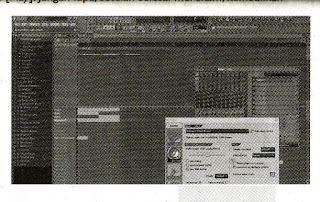









0 komentar:
Post a Comment